
Comp編 vol.01~コンプを理解する~
曲をミックスする上で、一番使うのはEQとコンプレッサー。
この二つが使えるようになるだけで、ミックスは格段に良くなります。
後は、音量バランスと、PANバランス。
これが基本で、これが全てと言っても過言ではないかと思います。いや、流石に言い過ぎかな^^;
*コンプレッサーって何?
すでに、みなさん知っているかと思いますが、Compressor(以下Comp)は音を圧縮するエフェクターです。
と言ってもピンとこない方もいると思いますので、
まずは、下の画像(図1)をみてください。

そして、これにCompをかけると。

こうなります。
音で聞いてみましょう。
*ちなみに図1はCubase付属のシンセ【RETROLOGUE】で作ったSine波です。拡大すると「~」になってます。この辺りは別の機会にご紹介します。
図1は同じ音量で鳴り続けていますが、コンプをかけた後は頭の音量は大きくて、その直後に音量が下がっているのがわかると思います。
この頭の部分がアタックの部分となり、その音が鳴った瞬間のインパクトに繋がるわけです。
Compは音量を圧縮するものですが、ちょっと発想を変えると音の形(波形)を変化させるエフェクターとも言えます。
というのもCompかけた時の音の変化は慣れないと耳ではわかりづらいです。もちろん極端なかけ方をするとわかりやすいのですが、
楽曲の中で微妙な調整をした際には非常にわかりづらく、思い通りの音にならなかったりします。
しかし、こうやって、音だけではなく波形も一緒にイメージすると個人的には良いかと思います。
音の形をイメージしてそれに近づけるようにCompを調整する感じです。「音を聴くというより音を見る」という感じですかね。
Compをかける→ファイルを書き出し波形を確認
この繰り返しがCopmを使いこなす近道かと思います。*あくまで僕のやり方で、一般的には違うかと思います。。
ファイルを書き出す際、Cubaseには『インプレスレンダリング』という機能があるので、これを使うと非常に便利です。*これもまた、別の機会に。
では、細かく解説していきます。
*コンプのパラメーターと役割

まず、この図3の画像を見てもらうとわかるのですが、この音の長さはちょうど1秒(1000ms)です。
上がms(ミリセカンド)。
下が秒のメモリです。
ほとんどのCompはこの「ms」を使います。
そして、元の音(図1)は-10dbの音量で作ってあります。

次に図1にかけたCompの画像を見てみましょう。
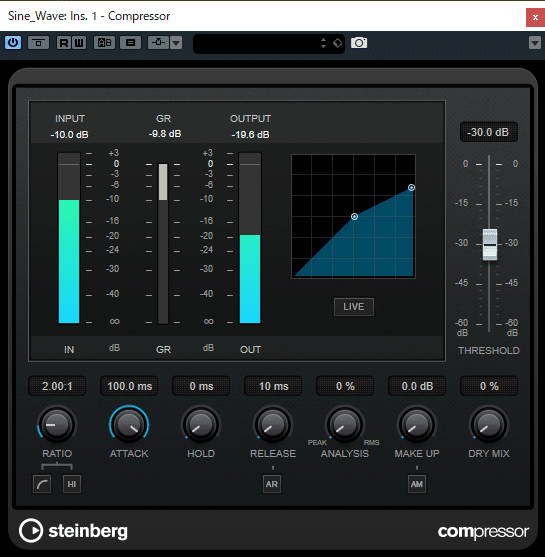
設定はこちら。
・THRESHOLD(-30.0db)
・RATIO(2.00:1)
・ATTACK(100.0ms)
・HOLD(0ms)
・RELEASE(10ms)
・ANALYSIS(0%)
・MAKE UP(0.0db)
・DRY MIX(0%)
*THRESHOLD
シュレッショルド。これはCompがかかり始める音量。この設定では-30dbより大きい音が入力されるとCompがかかり始めるということです。
今回の素材は常に-10dbなので、ずっとCompがかかっている状態です。
こちらの動画を見るとわかるように、THRESHOLDを-10dbより下に下げるとGR(Gain Reduction(ゲインリダクション))のメーターが振れるのがわかります。
GRメーターはどのくらい圧縮してるかを目で見て確認できるのでとても便利。
*RATIO
レシオ。スレッショルドを超えた音量をどれくらい圧縮(減衰)させるかを決めます。(簡単に言うとどれだけ音量を下げるか)。2:1は1/2に5:1は1/5に圧縮すということです。今回の設定は2:1。
今回の素材は-10db。THRESHOLDは-30dbなので、その差20dbを1/2に圧縮するという事。なのでGRのメーターを見ると半分の約-10db(-9.7db)になってます。*誤差はあります。
*ATTACK
アタック。これが少しややこしいです。
Cubaseのヘルプだと。
Attack (0.1 ~ 100 ミリ秒)
設定したスレッショルドを超えた信号に対してコンプレッサーが反応する速さを決定します。
アタックタイムが長いと、信号の最初の部分で、処理されずに通過する信号の量が多くなります。
Cubaseのヘルプ引用
と書いあります。ほかの参考書にも似たような事が書かれてることが多いのですが、実際はスレッショルドを超えた瞬間から徐々に圧縮が始まっています。


図6は図5の拡大写真なのですが、見てわかるとおり『処理されずに通過』してる音はほんの一瞬です。
続いて図5を見てください。Attackで設定した100msにかけて一気に圧縮され、そのあと緩やかに圧縮が続き300msあたりで圧縮がRadioどおり1/2になっています。(元の音は図1、図4)
これは他の一般的なCompでも試したのですが、どれも似たような感じでした。
ちなみにWAVESのC1 Compで同じ設定で試したところ。

似たような形になりましたが、若干、リダクション量(圧縮された音量)が多いので、Compのかかり具合はC1の方がわかりやすと思います。
CubaseのCompの方が自然にかかる印象です。
とは言え、これは1秒にも満たない、たった0~0.1秒、0.3秒 程度の一瞬の話だという事を覚えておいてください。
*Compを扱ううえでこの時間感覚がとても重要になってきます。
*HOLD
Hold (0 ~ 5000 ミリ秒)
信号がスレッショルドを超えたあと、信号に圧縮エフェクトをかけ続ける時間を設定します。DJ スタイルのダッキングには短いホールドの方が適切で、ドキュメンタリーフィルムなどで音楽をダッキングする場合はホールドを長くする必要があります。
Cubaseのヘルプ引用
このHOLDは付いていないCompが多いです。
これは特に使わなくても大丈夫だと思います。
基本は次に出てくるRELEASEのコントロールをしっかりすることが重要です。
とは言え、今度、僕も使ってみようと思います。
新しい発見があるかも!
*RELEASE
Release (10 ~ 1000 ミリ秒または「Auto」モード)
信号がスレッショルドより下がった場合に、ゲインが元のレベルに戻るまでにかかる時間を設定します。「Auto Release」をオンにすると、プラグインによってオーディオ素材に最適なリリース設定が検出されます。
Cubaseのヘルプ引用
これはまた、画像を見て変化の具合を見てみましょう!
ちょっと強引に作ったので歪になってますが、こんな音を作ってみました。

これは最初はー10dbで鳴っていて50msあたりからー20dbに下がっています。
この音に次の設定のCompをかけます。
AR(Auto ReleaseはOFFです)
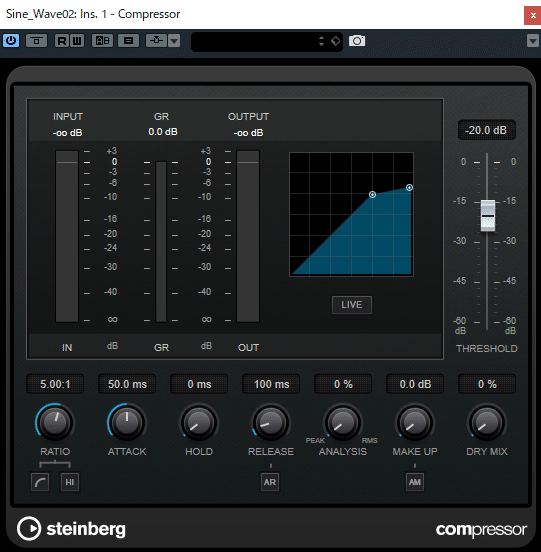
・THRESHOLD(-20.0db)
・RATIO(5.00:1)
・ATTACK(50.0ms)
・HOLD(0ms)
・RELEASE(100ms)
・ANALYSIS(0%)
・MAKE UP(0.0db)
・DRY MIX(0%)
するとこうなります。
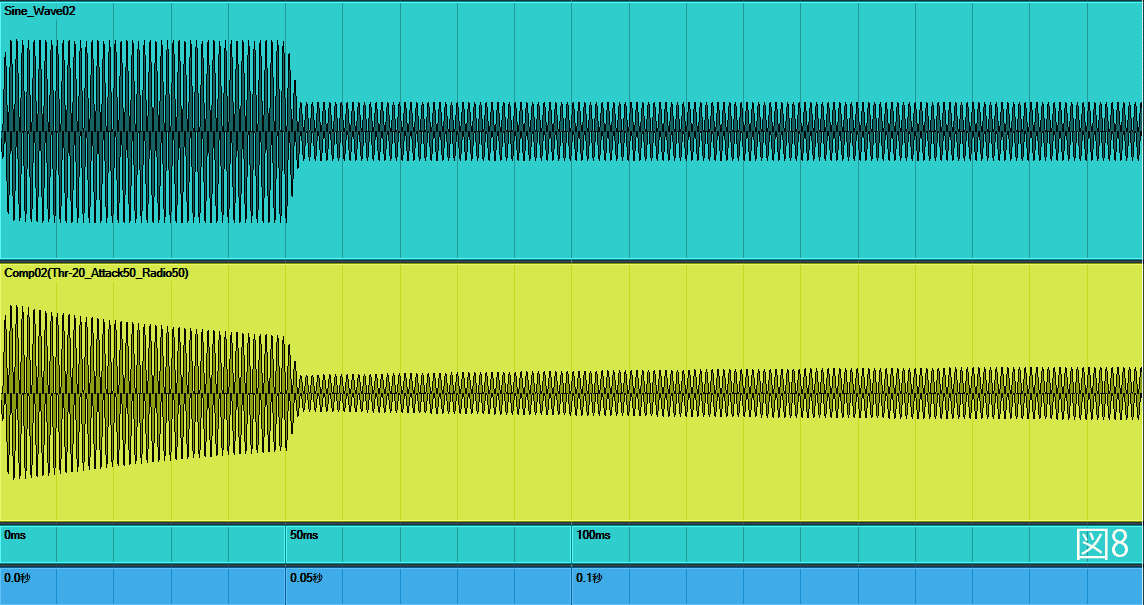
上が元の波形、下がCompをかけた後の波形です。
Comp後の波形を別の拡大画像で見てみます。

赤く塗りつぶされた部分がRELEASEの部分です。
スタートから50ms後に音量がTRESHOLD(-20db)より下回るので、ここからRELEASEが始まります。設定した100msかけて音量が戻っていきます。
*実際は100msで完全に音量が戻ってるわけではなく、それ以降もゆっくり戻ってます。
ちなみにRELEASE 10ms(最速)の画像も作ったので比較してみます。

上が100ms、下が10msです。
下のほうが急激に音量が戻っていくのがわかると思います。
このRELEASEの部分が耳で聞くとATTACK以上にわかりづらかったりするので、イメージだけでも覚えておくと良いと思います。
Compの基本的なパラメーターと役割については以上です。が、このCubaseのCompには他にもパラメーターがあります。これはCubaseのヘルプをそのまま引用させていただきます。
*その他のパラメーター
・Soft Knee
*ちょっとわかりずらいかもしれないので、また別に機会に!
Soft Knee
このボタンをオフにすると、設定したレシオに従い、スレッショルドを超えた信号はすぐに圧縮されます (ハードニー)。「Soft Knee」をオンにすると、圧縮の始まりはより緩やかになり、違和感が少なくなります。
Cubaseのヘルプ引用
・High Radio
High Ratio
割合を 20:1 の固定値に設定します。
Cubaseのヘルプ引用
・ANALYSIS(0%)
*今度、波形を比べて検証します。
Analysis (「ピークのみ」から「RMS のみ」)
ピークまたは RMS の値のどちらに基づいて入力信号を解析するかを決定します。値 0 はピークのみ、値 100 は RMS のみです。RMS モードは、オーディオ信号の平均パワーを基準に動作します。ピークモードは、ピークレベルに基づく度合いが増します。一般的な目安としては、ボーカルなどの不連続な部分があまりない素材では RMS モードの方が適しており、多くの不連続なピークがあるパーカッシブな音の多い素材ではピークモードの方が適しています。
Cubaseのヘルプ引用
・MAKE UP(0.0db)
*圧縮されて下がった分の音量を[AM]ボタンを押すと自動で補正してくれます。僕はAUTO機能は使わずに手動で補正します。その理由はまたの機会に。
Make-up (0 ~ 24 dB または「Auto」モード)
圧縮による出力ゲインのロスを補正します。「Auto Make-Up Gain」をオンにすると、出力でゲインのロスが自動的に調整されます。
Cubaseのヘルプ引用
・DRY MIX(0%)
*基本は0%で良いと思います。しかし、DRY音を混ぜた方が良い場合もあります。これも、またの機会に。
Dry Mix
圧縮信号にドライ信号をミックスします。
Cubaseのヘルプ引用
*まとめ
今回は数字的な説明ばかりなので??の部分が多いかもしれませんが、パラメーターそれぞれの役割と、それによって波形がどう変化するのか?この辺りをなんとなくでも覚えておくと、あとで、『なるほど!こういう事か!』と思う時がやってくると思います。今後は補足事項の更新ともっと具体的な使用例をご紹介していければと思います。
最後まで、読んでいただきありがとうございます^^
サポートよろしくお願いいたします。サポートは制作費、ライブのツアー費など活動資金にあてさせていただきます。
